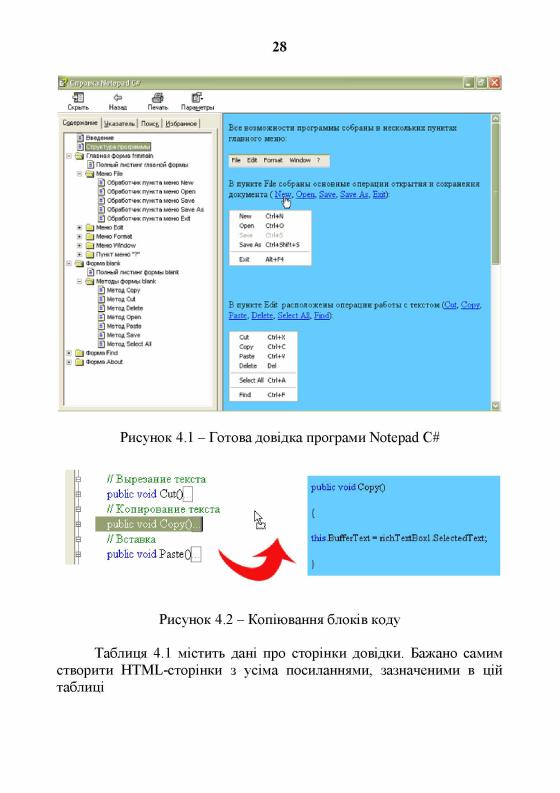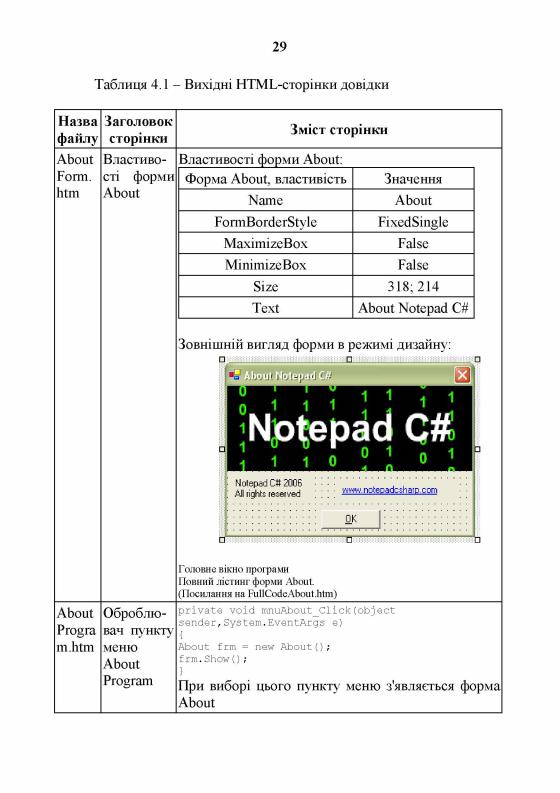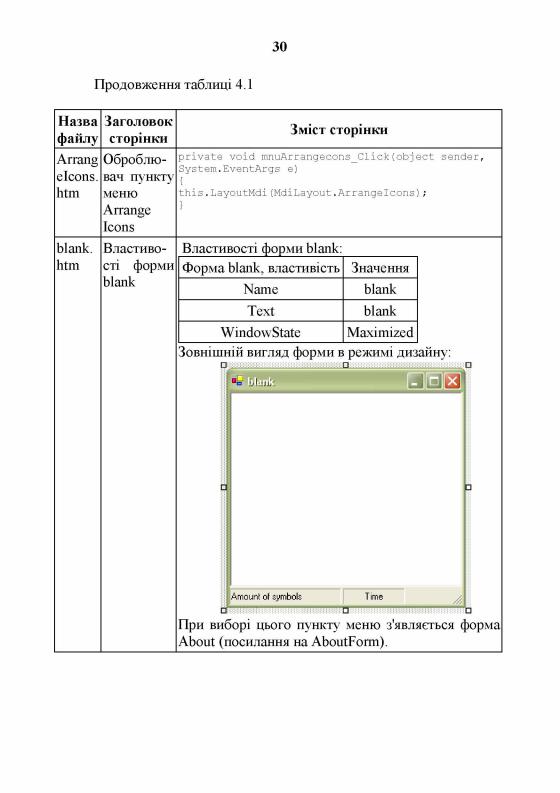M_OPI_LR2011_ch2m2
.pdf21
private void Form2_MouseUp(object sender, System.Windows.Forms.MouseEventArgs e)
{
drawPen = false;
}
private void Form2_Mousemove (object sender, System.Windows.Forms.MouseEventArgs e)
{
// якщо курсор ще не відпущений if(drawPen)
{
// створюємо об'єкт Pen
Pen blackpen = new Pen(Color.Black, 3);
//одержуємо поточне положення курсору
Point point = new Point(e.X, e.Y);
//створюємо об'єкт Graphics
Graphics g = this.CreateGraphics();
// |
малюємо лінію |
PreviousPoint, point]; |
g.DrawLine(blackpen, |
||
// |
зберігаємо поточну |
позицію курсору PreviousPoint = point; |
} |
|
|
Коли ви введете цей код, програма не буде компілюватися. Ви повинні були помітити додавання в клас Form2 нових полів і методів. У коді програми використовуються неоголошені поки змінні Previous Point, drawPen і неоголошені методи DrawLine, DrawEllipse і Text.
Останні закоментовані й не заважають поки компіляції програми. А от змінні необхідно оголосити. Давайте оголосимо в програмі змінні PreviousPoint і drawPen:
public class Form2: System.Windows.Forms.Form
{
public bool drawPen;
public Point PreviousPoint;
}
Змінні слід оголосити членами класу Form2.drawPen - це двій кова змінна, яка буде визначати, малювати олівцю чи ні. Оброблювач Form2_MouseDown виставляє значення змінної drawPen в true, якщо в момент натискання кнопки миші встановлений інструмент «Олівець». Оброблювач Form2_MouseUp виставляє значення змінної назад в false. Таким чином, при натисканні кнопки миші прапор drawPen встанов люється в true і не скидається в false доти, поки користувач не відпус тить кнопку нагору. Оброблювач Form2_MouseMove малює на екрані лінії тільки тоді, коли змінна drawPen перебуває в true. Малювання відбувається в такий спосіб:
1. Створюється об'єкт Pen, який ініціалізується чорним кольо ром (Color.Black) і товщиною лінії, що дорівнює трьом.
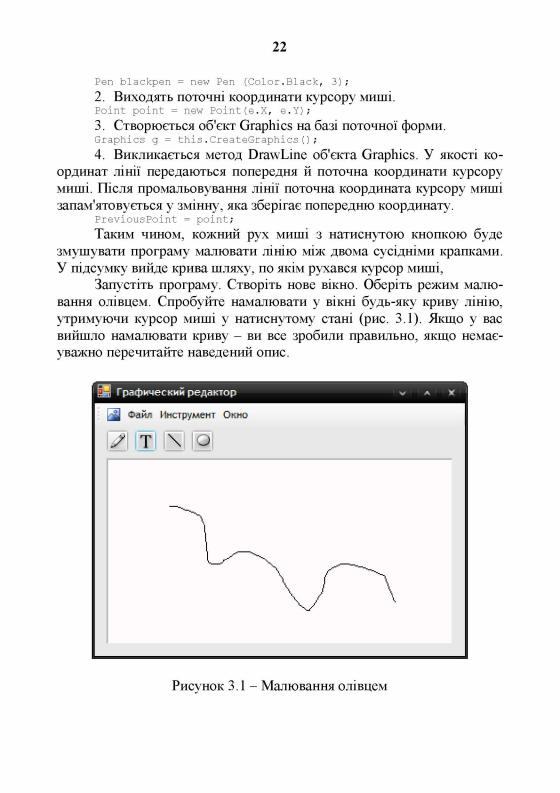
23
3.2.4 Малювання тексту й графічних примітивів
Однак наша програма ще не завершена. Нам треба реалізувати функції малювання ліній, еліпсів і написання тексту.
Для цього додайте в клас Form2 опис наведених нижче функцій:
void DrawLine(Point point)
// якщо один раз вже клацнули if (FirstClick == true){
// створюємо об'єкт Pen
Pen ЬІ5с к р є п = new Pen (Color.Black, 3);
//створюємо об'єкт Graphics Graphics g = this.CreateGraphics();
//малюємо лінію
g.DrawLine(blаскреn, PreviousPoint, point); FirstClick = false;
}
else{
Firstciick = true;
}
void DrawEllipse(Point |
point) { |
|||
// якщо один раз уже клацнули |
||||
if |
(FirstClick== true){ |
|
||
// створюємо об'єкт Pen |
|
|||
Pen |
ЬІ5с к р є п |
= new Pen (Color.Black, 3); |
||
// створюємо об'єкт Graphics |
||||
Graphics g = |
this.CreateGraphics(); |
|||
// |
малюємо |
еліпс |
PreviousPoint.X, PreviousPoint.Y, |
|
g.DrawEllipse(blackpen, |
||||
point.X - Previouspoint.X, point.Y - Previouspoint.Y); |
||||
FirstClick |
= |
false; |
|
|
} |
|
|
|
|
else{ |
= |
true; |
|
|
FirstClick |
|
|||
} |
|
|
|
|
}
void DrawText(Point point){ // створюємо об'єкт Graphics
Graphics g = this.CreateGraphics();
// створюємо об'єкт Font
Font titlefont = |
new Font("Lucida Sans Unicode", 15); |
|
// малюємо |
текст |
червоним кольором |
g.DrawString(,,Програмуванн на С#", titlefont, new Solid- |
||
Brush(Color.Red), |
point.X, point.Y). |
|
} |
|
|
Методи DrawLine і DrawEllipse використовують змінну FirstClick Додайте оголошення цієї змінної в клас Form2.
public bool drawPen;
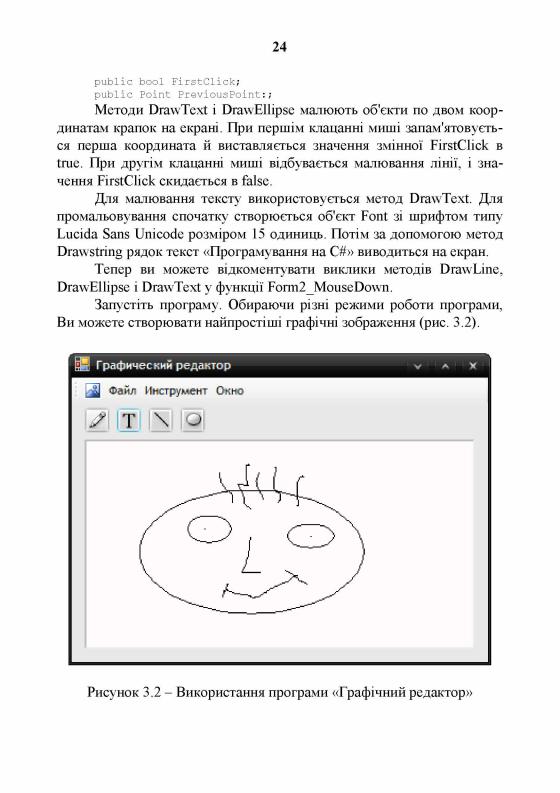
25
3.3Завдання до роботи
3.3.1Ознайомитися з основними теоретичними відомостями за темою роботи, використовуючи ці методичні вказівки, а також реко мендовану літературу.
3.3.2Вивчити основні принципи робот з зображеннями.
3.3.3Виконати наступні завдання:
1.Реалізувати програму «Графічний редактор». Реалізувати малювання інструментами - лінія, еліпс, олівець, прямо кутник та текст. Передбачити завантаження, збереження та створення зображень.
2.Реалізувати програму «Графічний переглядач». Дозволяє переглядати графічні зображення у формі програми, дає змогу обирати папку для переглядання та відповідний пе регляд усіх зображень у папці.
3.3.4Оформити звіт з роботи.
3.3.5Відповісти на контрольні питання.
3.4Зміст звіту
3.4.1Тема та мета роботи.
3.4.2Завдання до роботи.
3.4.3Короткі теоретичні відомості.
3.4.4Текст розробленого програмного забезпечення.
3.4.5Результати виконання роботи.
3.4.6Висновки, що містять відповіді на контрольні запитання (5 шт. за вибором студента), а також відображують результати вико нання роботи та їх критичний аналіз.
3.5Контрольні запитання
3.5.1Як вивести пунктирну лінію на екран?
3.5.2Як реалізувати градієнтну зафарбовування?
3.5.3Для чого використовується клас Polygon?
3.5.4Як задати товщину лінії?
3.5.5Як намалювати стрілку?
26
3.5.6Як задати Antialiasing для виводу тексту?
3.5.7Як збільшити швидкодію роботи технології GDI+?
3.5.8Порівняти технологію GDI та GDI+.
3.5.9Для чого використовуються матриці перетворення?
3.5.10Використання alpha-прозорості у GDI+.
27
4 Л А Б О Р А Т О Р Н А Р О Б О Т А № 8 С Т В О Р Е Н Н Я Д О В І Д К И
4.1 Мета роботи
Навчитись створювати довідку у С#.
4.2 Основні теоретичні відомості
4.2.1 Створення довідки
Довідка - неодмінний атрибут будь-якої, навіть самої невеликої програми. Добре написана довідка дає користувачам можливість шви дко освоїти основи роботи з програмою, практично не вдаючись до допомоги додаткових підручників. її зміст може бути зовсім малень ким - таким як довідка до блокнота Windows, або величезним - таким як MSDN (бібліотека, яка є, по суті, гігантську довідкову систему).
Файл довідки являє собою сукупність HTML-сторінок, скомпі льованих у один додаток формату *. chm або *. hlp. Ієрархічна струк тура утворюється системою гіперпосилань між сторінками та їх дере вовидним розташуванням. У папці C: \ WINDOWS \ Help знаходяться довідкові файли більшості додатків операційної системи Windows.
Як додаток, до якого ми будемо складати довідку, візьмемо Notepad C#. Оскільки програма включає в себе прості і всім відомі операції з текстом, ми не будемо їх описувати, а як матеріал скориста ємося їх кодом (рис. 4.1).
4.2.2 Підготовка HTML-сторінок
Вихідні сторінки довідки найкраще створювати в одному з па кетів верстки web-сторінок, наприклад, Microsoft Front Page. Довідка буде складатися з 36 сторінок, пов'язаних між собою. В якості фоно вого кольору на всіх сторінках я вибрав світло-блакитний (Тег <body bgcolor="#66CCFF">). Для копіювання коду я звернув всі методи і об робники в проекті в блоки, а при вставці в документ вони автоматично розгорталися (рис. 4.2).